¿ Cómo insertar una imagen?
En primer lugar se añadirán las imágenes que queramos para nuestro cuento multimedia, por ello seleccionaremos " insertar imágenes y nos aparecerá un cuadro donde podremos buscar una imagen que ya tengamos en nuestro ordenador o buscarla en diferentes archivos.
Otro apartado, respecto a las imágenes son los diferentes efectos que podemos dar a estas, como sombras, más iluminado, contornos, etc. todo esto nos aparecerá una vez insertada la imagen y nos aparecerá una barra de herramientas muy diversas para modificar la imagen a nuestro antojo:
Si lo que queremos es insertar una imagen sobre otra, seleccionaremos formato- diseño de imagen y se podrá acoplar como tu prefieras.
¿ Cómo insertamos un hipervinculo?
Para insertar un hipervínculo, seleccionaremos el texto que queremos relacionar con el hipervinculo, y seleccionaremos en botón de " hipervinculo", este texto se puede enlazar con una página web, por ejemplo: un vídeo de youtube que esté relacionado con el cuento, o bien con una imagen, u otra diapositiva.
¿ Para que sirve el botón de acción?
este botón sirve para generar autoformas, insertar formas, donde permite insertar formas previamente diseñadas como rectángulos, círculos, flechas, lineas, símbolos de diagrama de flujo y llamadas. Seleccionaremos en el panel de herramientas formas, seguidamente botones de acciones y nos aparecerán dos opciones: click mouse o acción de mouse, esta ultima significa que sin clicar sobre el, solo con ponerlo encima ya realiza la acción.
¿ Cómo insertamos un vídeo?
Para insertar un vídeo es muy fácil, seleccionamos "insertar" y "vídeo" y el sistema es el mismo que el de insertar una imagen, nos aparecen dos opciones: subir en línea o desde mi pc, es este ultimo en caso de tener la imagen guardada entre nuestros archivos.
¿ Cómo insertamos un audio?
Muy sencillo, se inserta de la misma forma que un vídeo y una imagen, seleccionamos " insertar" y después " audio" y nos aparecerán tres opciones: audio en linea, audio en mi pc y grabación de audio, esta ultima opción nos permite poder grabarnos desde nuestro ordenador a través de un micrófono y guardarlo para utilizar mas en adelante
Los diseños de las diapositivas
Para cambiar el aspecto de nuestras diapositivas seleccionaremos " diseño" dentro del panel de herramientas, y se pueden ver diferentes modelos que podemos utilizar para la visualización de nuestro cuento, o bien descargarnos uno de internet.
Respecto a los colores, sólo con ir pasando encima del flujo de colores que queramos, puedes elegir el que mas te guste, también tienes la opción de crear colores, seleccionando " crear nuevos colores" crearemos el color nuevo, lo guardaremos y se podrá observar que nos aparece en personalizado los colores creados.
A continuación, en cuanto a las fuentes, nos permite ir cambiando el tipo de letra, tamaño, el tipo de letra que queramos, etc.
¿ Cómo cambiamos el estilo de fondo?
Para poder cambiar esto seleccionaremos en inicio," estilos propios" y nos aparecerá lo siguiente:
Una vez estemos ahí se podrá ver que nos permite ir cambiando el fondo de la diapositiva y el formato del fondo.
¿ Cómo ocultamos gráficos de fondo?
Para poder realizar esto, deberemos ir a menu- formato y seleccionar " fondo", activaremos la casilla de verificación " omitir imágenes gráficas del fondo del patrón" y nos aparecerán dos opciones:
- si deseas omitir las imágenes gráficas del fondo en las diapositivas seleccionadas, clicaremos en " aplicar"
- si lo que queremos es omitir las imágenes gráficas del fondo en todas las diapositivas, clicaremos en "aplicar a todas"
¿ Cómo se realizan las transiciones?
Es muy sencillo, seleccionaremos en en panel de herramientas " transiciones" y nos aparecerán diferentes opciones, clicaremos sobre la que mas nos guste.
estas son algunas de las que nos aparecen:
En el panel que contiene las pestañas Diapositivas y Esquema, haz clic en la pestaña Diapositivas y seleccionas la que mas te guste.
En el grupo Intervalos de la ficha Transiciones, selecciona en la flecha situada al lado de Sonido, luego realiza una de las operaciones siguientes:
- Para añadir uno de los sonidos propuestos en la lista, selecciónalo.
- Para añadir otro sonido que no esté en la lista, selecciona la opción "Otro sonido", localiza el archivo de audio que hay que añadir, luego haz clic en Abrir.
Nos deberá aparecer esta lista con los diferentes tipos de sonidos
¿ Cómo realizamos una animación?
Si lo que queremos en añadir una animación a nuestras diapositivas
Existen cuatro diferentes tipos de efectos de animación en PowerPoint:
- Efectos de entrada: puedes por ejemplo procurar que un objeto aparezca en barrido, entre repentinamente en la diapositiva desde uno de los bordes o aparezca dando rebotes.
- Efectos de salida: puedes por ejemplo procurar que un objeto salga precipitadamente de la diapositiva, desaparezca de la pantalla o salga de la diapositiva con un efecto de espiral.
- Efecto de énfasis: puedes por ejemplo aumentar o reducirse el tamaño de un objeto, modificar su color o hacerlo girar alrededor de su centro.
- Trayectorias de la animación: puedes utilizar estos efectos para desplazar un objeto hacia arriba o hacia abajo, hacia la izquierda o hacia la derecha o según una trayectoria circular o en forma de estrella (entre otras trayectorias).
- Ruta personalizada, que nos permite dibujar nuestra propia ruta que queeamos que realice la animación.
Puedes utilizar una animación sola o combinar varios efectos. Puedes por ejemplo procurar que una línea de texto entra repentinamente sobre la diapositiva por la izquierda mientras que aumenta el tamaño aplicándole un efecto de principio de Entrada de desvanecimiento y un efecto de énfasis de Aumentar y hundir.
¿ Cómo preparamos la presentación multimedia?
Para visualizar nuestra presentación multimedia, deberemos clicar en " presentaciones multimedia" y como se puede observar en la imagen de abajo, nos aparecen diferentes opciones:
- visualizar desde el principio
- desde la diapositiva actual
- presentar en linea
- presentación personalizada
También nos permite grabar nuestra presentación este modo, nos sirve para la realización de tutoriales. Otra de las opciones es que se puede ir narrando el texto como si de una voz en off se tratase.
En conclusión Power Point nos permite realizar cualquier tipo de presentación multimedia, ya sea una exposición, o un cuento multimedia como es en este caso.
Por ultimo,se podrá observar el cuento multimedia creado para esta ocasión, el cual se ha realizado paso por paso como se ha explicado anteriormente.
También existen otras formas de realizar cuentos multimedia, como realizarlo a través de programas un poco mas específicos, y otra cosa curiosa es la realización de audiocuentos. En enlaces " Ampliación practicas y teoría" dejo algunos vídeos que explican detalladamente como crear un cuento multimedia con el programa MyDocumenta y como se hace un audiocuento con el programa Audacity.







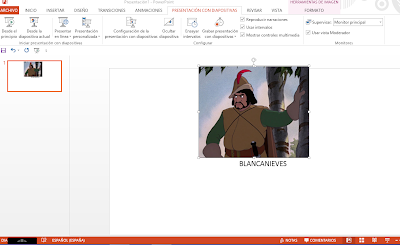

















No hay comentarios:
Publicar un comentario